※2016年11月15日にSTINGERの新テーマ「STINGER8」が配布されたのに伴い、「STINGER PLUS+」の配布は終了してしまいました。それに合わせて当サイトでも既存記事内容のSTINGER8(スティンガーエイト)への対応を進めております。本ページは対応済みですのでSTINGER8をお使いの方も参考にされてください。
STINGER8対応箇所(※2016/11/21追記)
「Search Regex」はSTINGER8でも変わらず使用できました。本記事に関してはSTINGER PLUSと作業は同じですので、同じように作業していただければ大丈夫です。
文字列一括変換プラグイン
今回はWordPressプラグイン「Search Regex」のSTINGER PLUS+(スティンガープラス)での仕様方法を解説します。
「Search Regex」は過去に書いたブログの指定の文を一括で変換することができるプラグインです。
特定の変更を加えたい場合に、一つ一つ編集していったのでは大変な手間がかかります。
しかし「Search Regex」を使えば、ボタンひとつで一括変更できますので大変便利なプラグインです。
私の場合は、サイトのHTTPS化(常時SSL)で使用しました。
「Search Regex」のインストール方法
それではまずプラグインのインストールと有効化を行いましょう。
↓WordPress管理画面にて「プラグイン」ページの「新規追加」をクリックします。
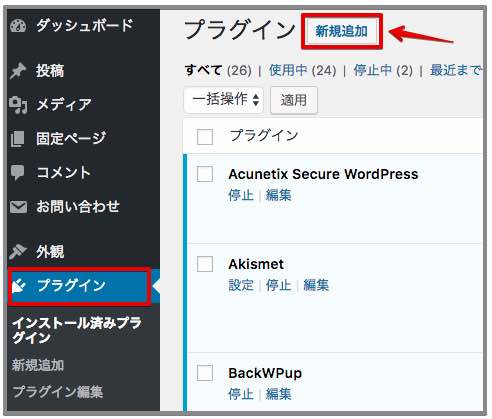
↓「プラグインを追加」画面で、検索ボックスに「Search Regex」と入力します。

↓「Search Regex」が検索されたら「今すぐインストール」をクリックします。
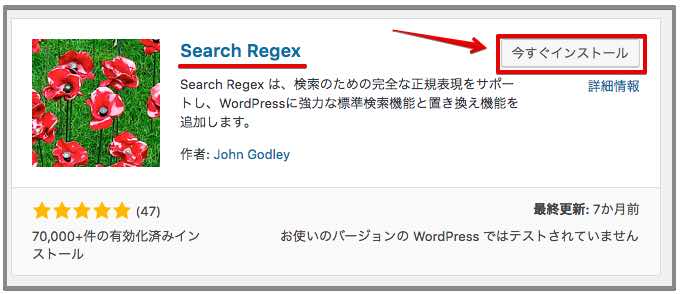
↓インストールされたら「有効化」をクリックします。
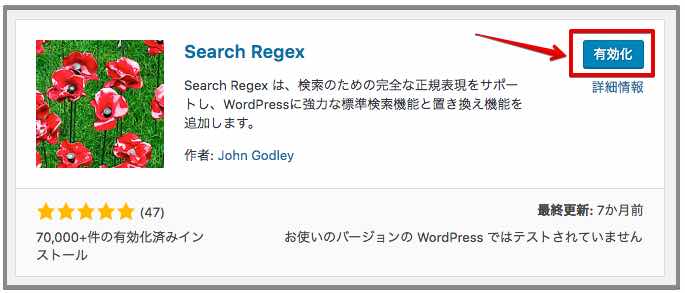
以上でインストールと有効化は完了です。
「Search Regex」の使用方法
それでは実際に使ってみましょう。
↓WordPress管理画面にて「ツール」の「Search Regex」をクリックします。
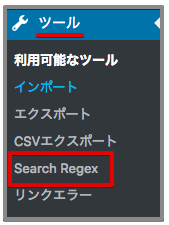
↓設定画面になります。
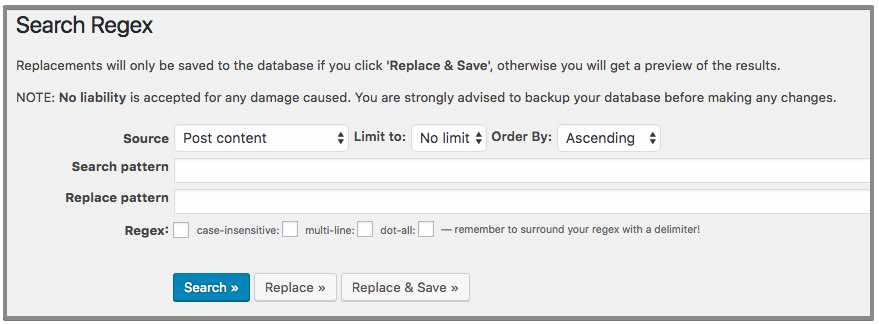
↓「Source」の解説です。
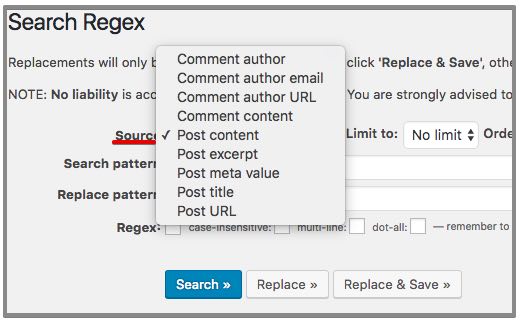 ・Comment authorはコメントの名前です。
・Comment authorはコメントの名前です。
・Comment author emailはコメントのEメールアドレスです。
・Comment author URLはコメントのURLです。
・Comment contentはコメントの記述内容です。
・Post contentは投稿記事の内容です。
・Post excerptは投稿記事の抜粋文です。
・Post meta valueは投稿記事のカスタムフィールドです。
・Post titleは投稿記事のタイトルです。
・Post URLは投稿記事のURLです。
↓「Limit to」の解説です。
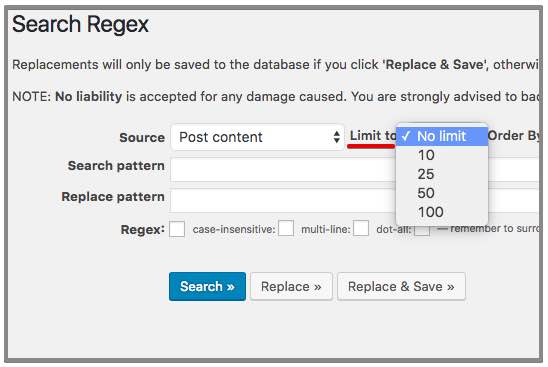 これは変換する時の上限数を決める値です。「NO limit」は上限なしでその他数字から選べるようになっています。
これは変換する時の上限数を決める値です。「NO limit」は上限なしでその他数字から選べるようになっています。
↓「Order By」は検索結果の並び順を指定できます。「Ascending」で昇順、「Descending」で降順です。どちらでもいいかと思います。
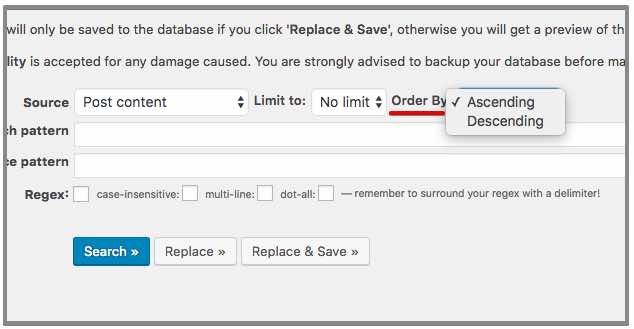
↓では実際の使用方法です。
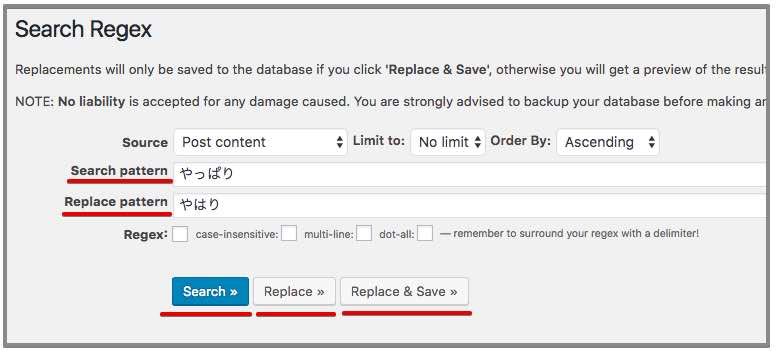 ・「Search pattern」に変換したい元文字列を入力します。
・「Search pattern」に変換したい元文字列を入力します。
・「Replace pattern」に変換後の文字列を入力します。
「Search」ボタンを押すと変換したい文字列が検索されます。
「Replace」ボタンを押すと変換した場合どうなるかが表示されます。この時点ではまだ変換は保存されていません。
「Replace&Save」を押すと変換されて保存されます。この作業は元に戻すことはできませんので慎重に判断してください。
↓「Replace」を押すとこのような画面になります。
確認して大丈夫であれば、「Replace&Save」をクリックすると変換されます。
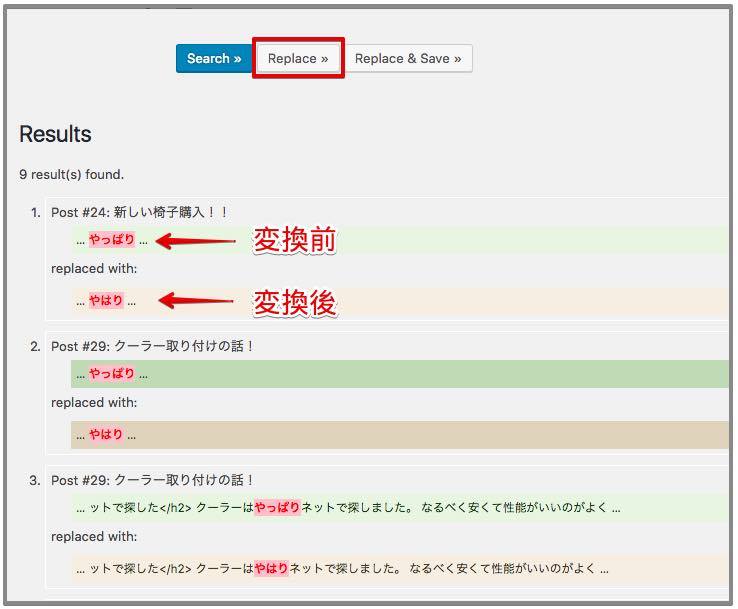
以上が「Search Regex」の使用方法です。
便利なプラグインですので、用途に合わせて活用しましょう。
使っていない時は停止させて大丈夫です。
お疲れ様でした。
<STINGER関連の記事をまとめました。↓>


